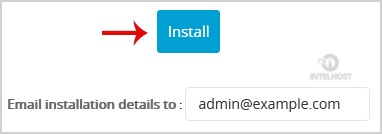1. Faça login na sua conta cPanel.
2. Na seção Software , clique no ícone Softaculous App Installer .
![]()
3. O cPanel irá redirecioná-lo para o Painel Softaculous.
4. No lado esquerdo da sua tela, você deve localizar a categoria Portal/CMS . Clique nele e, em seguida, clique no link Joomla que aparecerá.
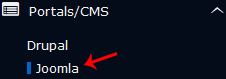
5. Clique no botão Instalar .
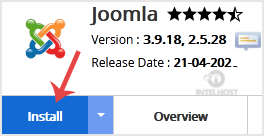
6. Preencha o campo necessário no campo Configuração do software :
- Escolha a versão que deseja instalar: Você pode deixar como está.
- Escolha a URL de instalação: escolha o protocolo/domínio apropriado. Dentro do campo ” No Diretório “, se você quiser instalar isso em um diretório, ou seja, exemplo.com/diretório, digite o nome do diretório. Caso contrário, deixe em branco para instalar em seu domínio principal, ou seja, exemplo.com
7. No campo Configurações do site , insira as seguintes informações:
- Nome do site: insira o nome do seu site, como meu primeiro site .
- Descrição do Site : Descrição do Site ou Slogan
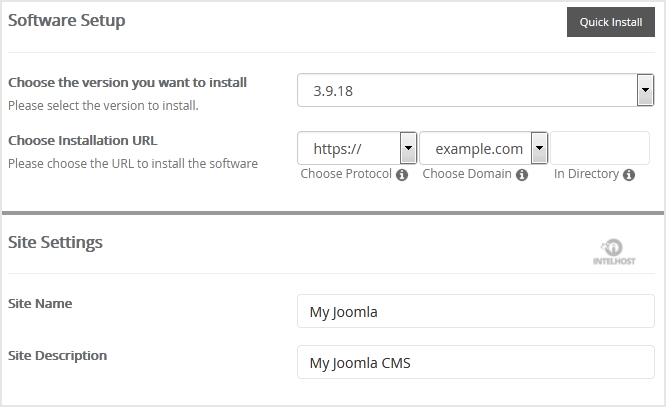
8. No campo Configurações do banco de dados :
- Importar dados de amostra: deixe como está
9. No campo Conta de administrador , insira as seguintes informações:
- Nome de usuário do administrador: seu novo nome de usuário do Joomla (por motivos de segurança, não use o administrador ou o nome de usuário do administrador .)
- Senha de administrador: use uma senha forte.
- Nome real: deixe como está ou use seu nome completo
- E-mail do administrador: Seu endereço de e-mail.
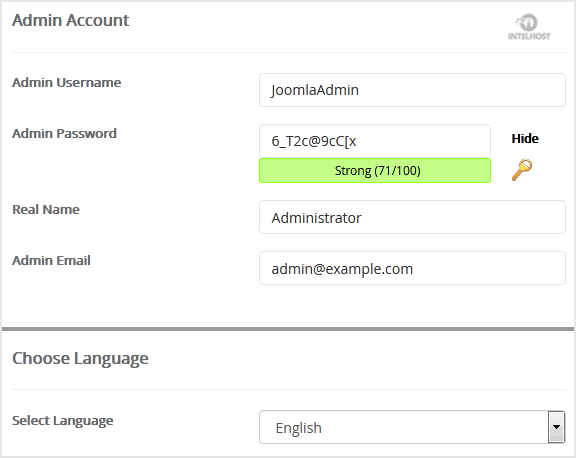
Nota: Copie o nome de usuário e senha do administrador em um bloco de notas porque você precisará desses detalhes de login para acessar a área de administração do seu site Joomla.
10. Escolha o idioma: Você pode escolher o idioma do seu Joomla. O idioma padrão do Joomla é o inglês.
11. Opções Avançadas: Deixe como está, a menos que queira alterar o nome do banco de dados ou fazer um backup automatizado. Observe que fazer backups frequentes pode ocupar muito espaço em disco.
Por fim, role para baixo até o final da página e clique no botão Instalar.